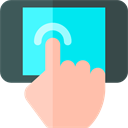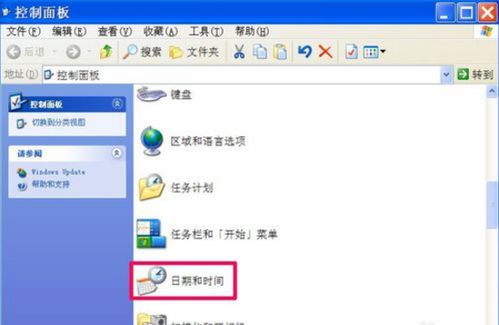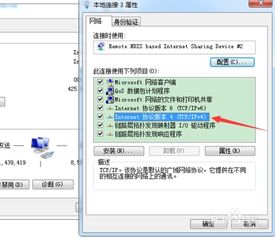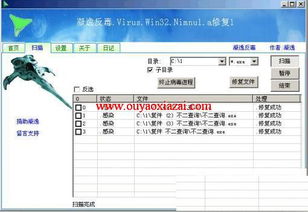电脑时区设置错误怎么更改?
电脑时区不对如何更改
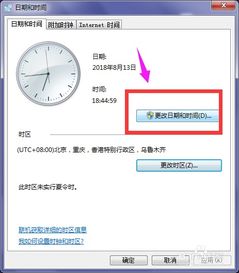
在日常生活中,电脑作为我们重要的工作和娱乐工具,其准确的时间显示尤为重要。然而,有时我们会发现电脑显示的时间与实际时间不一致,这可能是由于时区设置错误引起的。时区不对不仅会影响我们日常生活的安排,还可能在工作和会议中造成混乱。因此,本文将详细介绍如何更改电脑时区设置,以确保时间显示的准确性。

一、检查并调整时区设置
方法一:通过日期和时间设置进行调整

1. 打开日期和时间设置

在Windows操作系统中,首先找到任务栏右下角显示时间的位置,点击时间区域,然后选择“调整日期和时间”。
2. 更改时区
在弹出的窗口中,找到“时区”选项,并点击下拉菜单。
选择你所在的时区,例如“北京, 重庆, 香港特别行政区, 乌鲁木齐”等。
3. 保存设置
完成时区设置后,点击“确定”或“应用”按钮,保存更改。
方法二:通过控制面板进行调整
1. 打开控制面板
在Windows搜索栏中输入“控制面板”,并打开控制面板应用程序。
2. 找到时钟和区域选项
在控制面板中,找到并点击“时钟和区域”选项。
3. 调整日期和时间
在“时钟和区域”窗口中,点击“日期和时间”进入详细设置。
4. 更改时区
在“日期和时间”设置窗口中,找到“时区”选项,并选择正确的时区。
5. 保存设置
确认无误后,点击“确定”保存设置。
二、手动调整时间和日期
如果时区设置正确,但电脑显示的时间仍然与实际时间不符,可以尝试手动调整时间和日期。
1. 打开日期和时间设置
方法同上,通过任务栏或控制面板打开“日期和时间”设置。
2. 关闭自动设置时间
在“日期和时间”设置窗口中,找到“设置时间”部分,并关闭“自动设置时间”选项。
3. 手动调整时间
点击下方的“更改日期和时间”按钮,然后手动调整日期和时间。
4. 保存设置
完成手动调整后,点击“更改”按钮保存设置。
三、启用网络时间同步
为了确保电脑时间始终保持准确,可以启用与互联网时间同步的功能。这样,电脑会定期从互联网上的时间服务器获取准确的时间。
1. 打开日期和时间设置
方法同上,通过任务栏或控制面板打开“日期和时间”设置。
2. 启用网络时间同步
在“日期和时间”设置窗口中,找到“Internet 时间”选项卡,并勾选“与Internet时间服务器同步”选项。
3. 选择时间服务器
在“服务器”地址栏中,可以选择默认的时间服务器,如“time.windows.com”,或者选择其他可用的时间服务器。
4. 立即同步时间
点击“立即更新”按钮,等待同步成功后,点击“确定”保存设置。
四、检查CMOS电池
如果电脑在多次调整时区和时间后仍然无法保持准确,可能是由于CMOS电池失效引起的。CMOS电池是计算机内部的一块电池,用于保存计算机的基本设置,包括日期和时间。当电池电量耗尽时,时间将不正确。
1. 检查CMOS电池
CMOS电池通常位于计算机主板上,需要打开电脑机箱才能查看。
检查电池是否有泄漏或变形等迹象,如果有,需要更换新的CMOS电池。
2. 更换CMOS电池
购买与主板兼容的新CMOS电池。
关闭电脑并拔掉电源线,打开电脑机箱。
找到CMOS电池的位置,通常是一个圆形的电池槽。
小心地将旧电池取出,并安装新电池。
关闭机箱,重新启动电脑,并检查时间是否准确。
五、其他注意事项
1. 检查硬件故障
如果以上方法都无法解决时间不准确的问题,可能是由于某些硬件组件的故障引起的。例如,主板上的时钟电路故障可能导致时间不正确。在这种情况下,建议联系专业维修人员进行检修。
2. 定期维护
定期对电脑进行维护和更新,可以确保操作系统的正常运行,并减少因软件问题导致的时间不准确的情况。
3. 备份重要数据
在进行任何涉及系统设置的更改之前,建议备份重要数据,以防数据丢失或系统损坏。
六、总结
电脑时区不对是一个常见的问题,但通过以上方法,我们可以轻松地解决这一问题。首先,我们可以检查并调整时区设置,确保电脑时区与实际
- 上一篇: 掌握有效方法,轻松告别甲醛困扰
- 下一篇: 羽毛球场:揭秘标准尺寸与惊人占地面积!
-
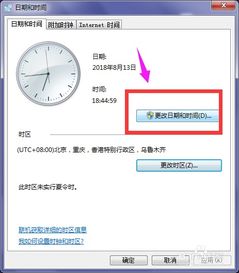 如何修改电脑时区设置资讯攻略11-04
如何修改电脑时区设置资讯攻略11-04 -
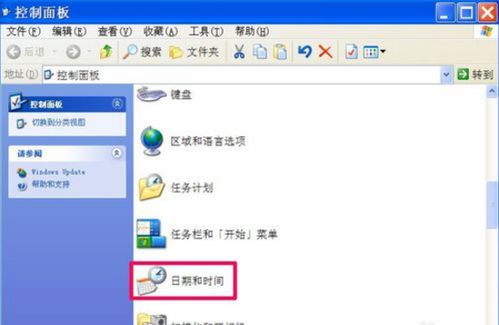 电脑时间错误解决方法:如何设置电脑时间自动同步资讯攻略11-05
电脑时间错误解决方法:如何设置电脑时间自动同步资讯攻略11-05 -
 电脑时间怎么校正,系统时间校准方法有哪些?资讯攻略11-12
电脑时间怎么校正,系统时间校准方法有哪些?资讯攻略11-12 -
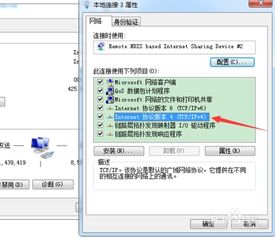 轻松学会:如何更改电脑IP地址,让网络设置焕然一新!资讯攻略10-25
轻松学会:如何更改电脑IP地址,让网络设置焕然一新!资讯攻略10-25 -
 电脑时间日期无法自动同步?快来看解决办法!资讯攻略12-08
电脑时间日期无法自动同步?快来看解决办法!资讯攻略12-08 -
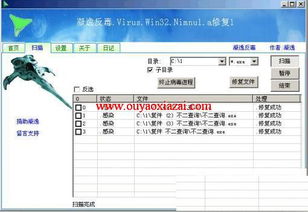 如何有效清除病毒 virus.win32.madang.c?资讯攻略11-28
如何有效清除病毒 virus.win32.madang.c?资讯攻略11-28